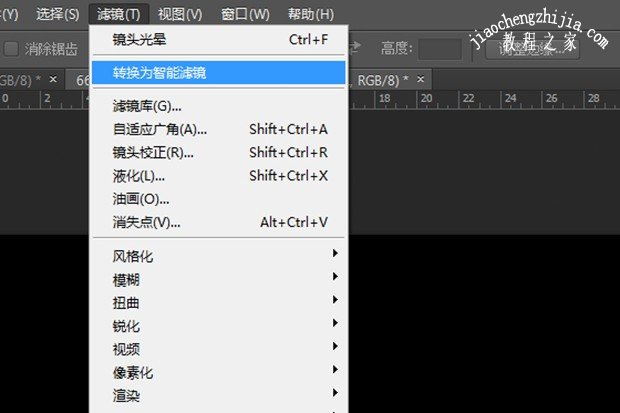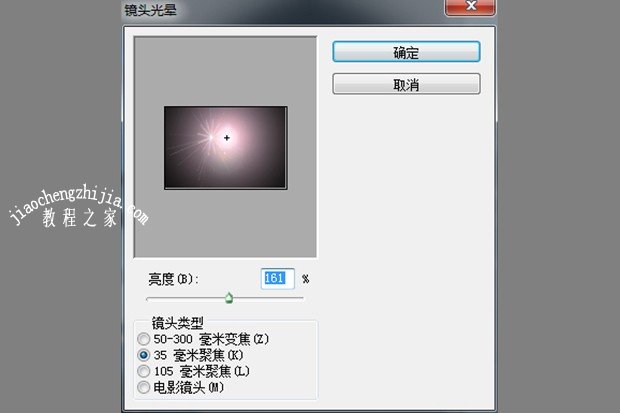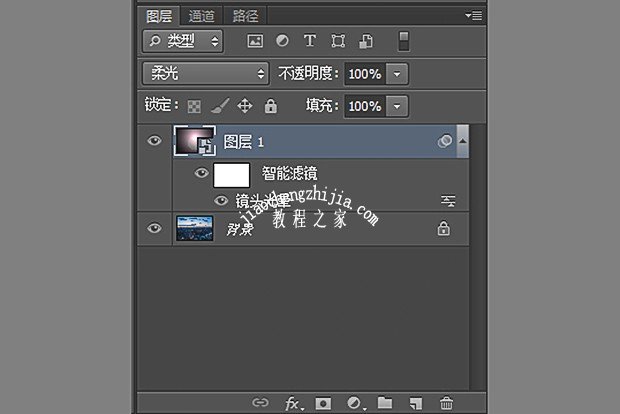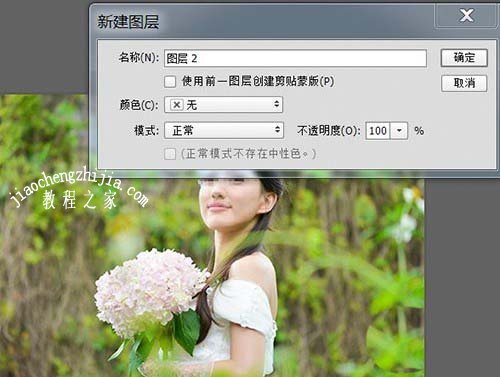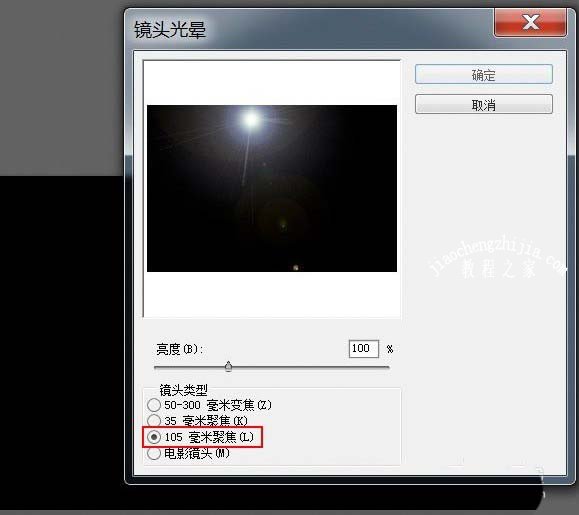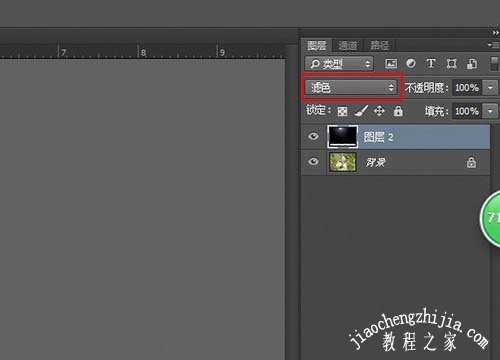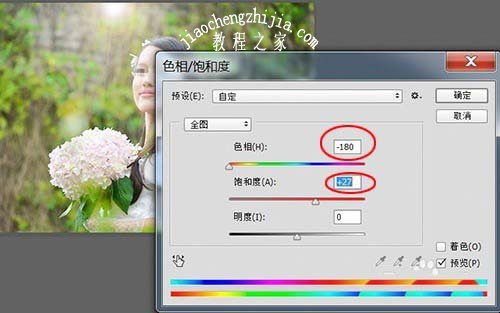镜头光晕是什么
我们来了解一下镜头光晕是怎样形成的。镜头光晕是镜头在迎着太阳或其他光源时,由于镜片反射而形成的干扰镜头成像的光晕或光斑。因镜头内部结构的不同,形成的光晕也不同。镜头光晕能给照片增加阳光明媚的感觉,也能给一些大场景增加气势恢宏的效果。
PS怎样添加自然“镜头光晕”
这张照片的画面中有一些夕阳的光线,我们可以借着这些光线来添加一个镜头光晕。
1、在PS中打开要添加镜头光晕的图片,新建一个透明图层(快捷键Ctrl + Shift + N),填充为黑色(快捷键Shift + F5)。
2、选中刚才新建的黑色图层,点击滤镜栏下的“转换为智能滤镜”。这时的黑色图层就变成一个可以反复调整的图层了。
将黑色的智能滤镜图层的混合模式更改为柔光。
3、在“滤镜”栏下,选择“渲染”下的“镜头光晕”。
4、根据拍摄照片的镜头选择相应的镜头类型。调节亮度时把握好尺度,太亮容易造成画面曝光过度。选择和光源相近的位置作为添加点。
5、在图层面板下,双击“镜头光晕”就可以再次调节光晕位置。或者双击图层下的“镜头光晕”打开光晕设置的对话框,在光晕上有一个+号,鼠标放在上面拖动即可移动光晕的位置。
6、调整到合适的位置,适当的亮度后,光晕就添加好了。
PS镜头光晕如何调大小和颜色
1、在PS软件中打开图片,按“ctrl+shift+N”新建图层(如图)
2、在“编辑”菜单下选择“填充”(如图),选择黑颜色(如图红框)
3、在“滤镜”菜单下单击“渲染”,选择“镜头光晕”(如图)
4、把光源移到合适的位置,然后选择合适的镜头类型并调节亮度(如图),
5、确定以后,图层模式改为“滤色”(如图),
6、如果光源太小,还可以按“ctrl+t”调整大小,如下图所示:
7、如果想改变光源的颜色,还可以按“ctrl+u”,打开“色相饱和度”,调节色相拉杆,选择合适的颜色
8、最后效果如图所示:
以上就是PS镜头光晕效果制作图文教程步骤详解。PS镜头光晕在滤镜里,不过需要新建透明图层,填充黑色,转为智能滤镜,转为图层混合模式的柔光。接下来是添加镜头光晕,在镜头光晕对话框或者镜头光晕面板里可以移动位置,选择镜头和亮度,PS镜头光晕大小快捷键ctrl+t,颜色快捷键ctrl+u。关注教-程-之-家,解锁更多软件教程。